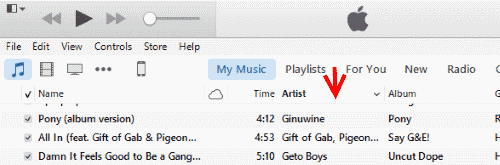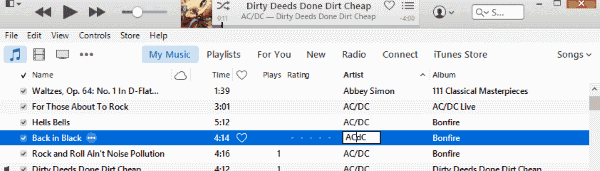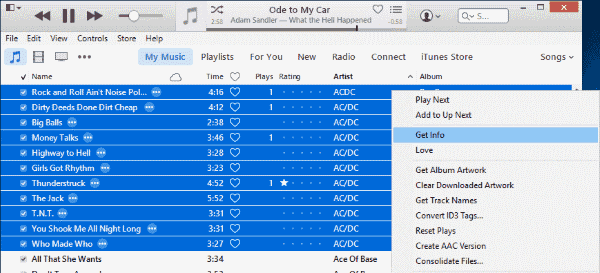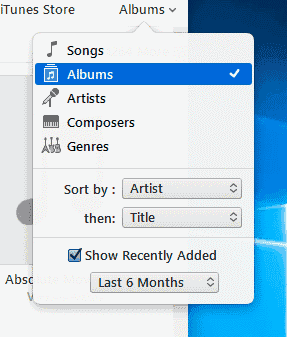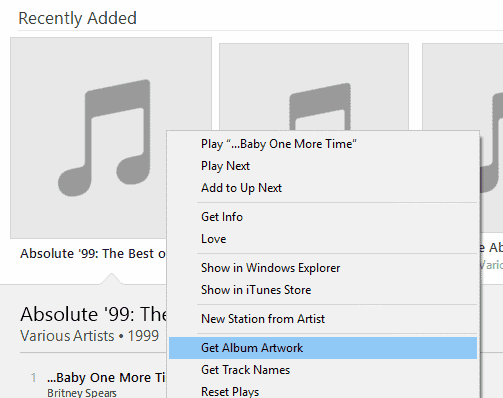Mitt iTunes-bibliotek var en röra. Det fylldes med brutna sångtitlar, artistnamn och albumkonst. Först trodde jag inte att ha ett oorganiserat bibliotek var så stor. Jag kunde vanligtvis hitta det jag letade efter när jag använde iTunes på min dator. Men ett oorganiserat musikbibliotek är en mardröm på en mobil enhet som iPhone. Om ditt iTunes-bibliotek inte är organiserat kan musikspår spridas över många olika artistnamn och genrer.
Efter denna förverkligning bestämde jag mig för att organisera mitt iTunes-bibliotek. Det tog en hel helg för mig att räkna ut den bästa planen för attack. Så jag trodde att jag skulle skriva detta inlägg baserat på min erfarenhet i hopp om att det kan rädda någon annan det problem jag gick igenom.
Notera: Det finns många program som kan fixa ditt iTunes-bibliotek automatiskt utan att utföra dessa steg. Dessa verktyg kostar ofta pengar och jag har funnit att de inte alltid löser alla möjliga problem. Denna handledning är avsedd för iTunes-användare som vill spara sina pengar och åtgärda alla sina biblioteksproblem manuellt.
1. Förbered dig
- Hämta och installera MusicBrainz. Programvaran är tillgänglig för Windows och MacOS.
- För närvarande är iTunes 12 den senaste versionen vid det här inlägget, så det är vad vi ska använda.
2. Ordna spår, artist och genre
Först ska vi se till att vi har konsekventa artistnamn och genrer. Jag bestämde mig för att fixa albumnamn och albumkonst senare.
- Öppna iTunes och gå sedan till "Min musik“.
- Välj "Songs"I rullgardinsmenyn i övre högra hörnet av fönstret.

- Sortera din musik med "Konstnär"Genom att välja toppen av kolumnen.
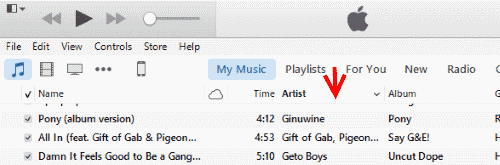
- Se till att "Album efter artist / år"Och"Genre"Kolumnerna är synliga.
- Från början kontrollerar du manuellt varje objekt för att säkerställa "namn“, “Konstnär"Och"Genre" är korrekt. Om du är väldigt kräsen, kolla "År" också.

- När du hittar ett problem, ta en av följande åtgärder som bäst passar din situation:
- en. Om det finns ett enda fel, klicka en gång på texten du vill redigera. Det ska då bli markerat där du kan korrigera texten.
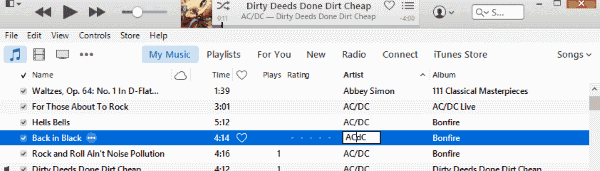
- b. Om det finns flera fel på spår, kanske du vill redigera dem på en gång. Nedan har vi en situation där konstnären AC / DC visas som spelt flera olika sätt (AC / DC, ACDC, AC-DC och ACDc). Några av spåren visar också en annan genre. Vissa säger "Hard Rock" medan andra bara säger "Rock". Artistens namn och genre för alla dessa spår ska vara desamma. Så vi kommer att behöva markera dem alla med Skift-klick eller CTRL-klicka på varje objekt. Därifrån kan du högerklicka / CTRL-klicka på ett av objekten och välj sedan Få information.
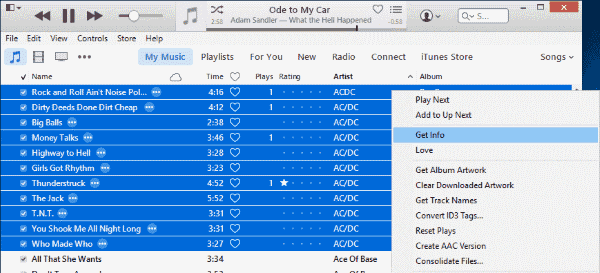
En dialogruta kan visas som uppmanar dig att redigera information för flera objekt, du kan välja Ja på denna varning.
En "Flera objektinformation"Skärmen kommer att visas där du kan göra flera problematiska filer samtidigt. I ovanstående exempel vill vi göra "Konstnär"Och"Genre" konsekvent. Så från "Info", Fyller vi in fältet Artist och Genre med respektive" AC / DC "och" Rock ". Ändra all annan problematisk information som du tycker är lämplig för att göra alla artiklar konsekventa. Lämna fält tomma på information som du inte vill ändra. Klick "ok", när du är klar.
- c. Om det finns några stora problem där flera saker bryts med något objekt eller en grupp av objekt kan det vara en bra tid att använda MusicBrainz Picard-programvaran. Du kan dra och släppa brutna objekt direkt från iTunes till MusicBrainz Picard-fönstret för att fixa dem. För mer information om hur du använder det här fantastiska verktyget, se vårt inlägg "Fri programfixar iTunes Song Title, Artist och Album Info". Anledningen till att jag inte rekommenderar denna programvara för att helt enkelt fixa allt är att det ibland är fel att gissa album. När man fixar konstnärsnamn är det viktigt att vara uppmärksam på band som kan börja med "The". "Smashing Pumpkins" och "The Smashing Pumpkins" är samma band. Välj mellan att använda "The" eller inte, men vara konsekvent när du byter namn på artisten i en grupp av objekt.
- en. Om det finns ett enda fel, klicka en gång på texten du vill redigera. Det ska då bli markerat där du kan korrigera texten.
- Upprepa dessa steg tills hela din musik visar rätt namn, artist och genre.
3. Fixera Albumnamn och Album Art
Jag gillar att lyssna på hela album i ett sittande. Så det är viktigt att ha rätt Albumnamn som visas på varje spår. Albumkonst är också en viktig del av din musikljudupplevelse, eftersom det ger ett tydligt visuellt sätt att hitta musik. Eftersom Album Art är beroende av Albumnamnet, tacklar vi att organisera dessa två objekt tillsammans.
- I iTunes växlar du till "album"Visa med hjälp av rullgardinsmenyn i övre högra hörnet.
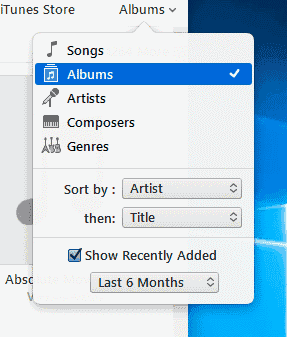
- Börja från början av listan, leta efter album som inte har något konstverk och bara visa noten.
- När du har hittat ett album som inte innehåller konstverk kan du göra något av följande beroende på situationen:
- Klicka en gång på albumets titeltext och rediger sedan den.
- Klicka en gång på albumikonen för att visa alla spår som är listade för objektet. Därifrån kan du redigera enskilda spår genom att högerklicka / CTRL-klicka på var och en och sedan välja "Få information”. Från "detaljer"Fliken, korrigera"Album"Namn och klicka sedan på"ok“.

- Dra och släpp ett enskilt spår eller hela albumet till MusicBrainz Picard-programmet.Applikationen hittar inte albumtitlar för allt, men det kan korrigera de flesta albumtitlar. För mer information om hur du använder det här fantastiska verktyget, se vårt inlägg "Gratisprogram fixar iTunes Song Title, Artist och Album Info". Om du har problem med att hitta rätt albumtitel för din musik, är en sökning från Google eller Amazon förmodligen den bästa metoden för att hitta vad du behöver.
- När du har rätt albumtitel läggs till kan du försöka få albumblock genom att högerklicka / CTRL klicka på albumikonen och sedan välja "Få Album Artwork“.
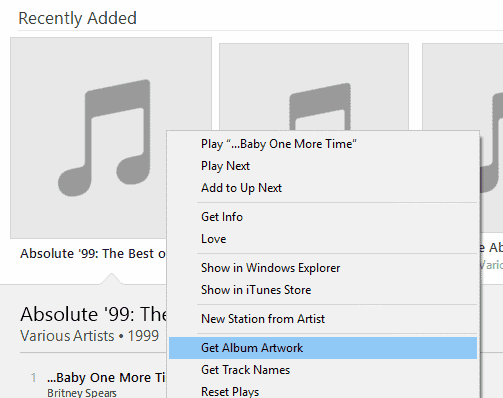
- I de flesta fall hittar iTunes automatiskt det korrekta albumet. Om iTunes inte hittar konstverk måste du lägga till det manuellt.
Slutsats
När du har gått igenom dessa steg ska ditt iTunes-bibliotek nu organiseras. Om du har ett stort bibliotek är det troligt att du missade några spår. Det är ok. Fortsätt att åtgärda fel i ditt bibliotek när du hittar dem. Du är väl på väg till ett perfekt bibliotek.
Vilken är din erfarenhet av att organisera ditt iTunes-bibliotek? Dela din erfarenhet i avsnittet Kommentarer.